Für einmal ein Tipp für echte Windows-Nerds, die vor Arbeiten in der Windows-Registrierdatenbank nicht zurückschrecken. Für jene Nerds natürlich, die wissen, was mit dem Group Policy Editor (Gruppenrichtlinien-Editor) gemeint ist.
In den Pro-Versionen von Windows gibts seit Jahren den Group Policy Editor (gpedit.msc), auf Deutsch «Editor für lokale Gruppenrichtlinien». Damit können weitreichende Einschränkungen und unzählige technische Einstellungen für Windows getätigt werden.
Der Gruppenrichtlinieneditor ist ein mächtiges Werkzeug, sofern vorhanden (was in Home-Versionen von Windows nicht der Fall ist) Quelle: PCtipp.ch $('.magnificPopup').magnificPopup({
type: 'image'
});
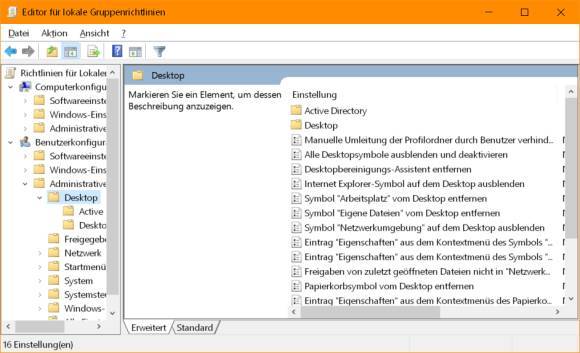
Dass der Gruppenrichtlinien-Editor auf Home-Versionen von Windows fehlt, dürfte viele Computer-Nerds ärgern, denn es gäbe bestimmt ein paar Dinge, die man auf manchen Computern mit Windows 10 Home gerne ändern wollte.
Was viele nicht wissen: Theoretisch lassen sich alle Gruppenrichtlinien auch per Eintrag im Registrierungeditor erledigen. Hierzu müsste man aber wissen, wie die zugehörigen Registry-Einträge heissen müssten.
Rettung naht mit Group Policy Search (GPS)
... und zwar in Form der Webseite https://gpsearch.azurewebsites.net .
Sie sollten nebenher noch Zugriff auf ein Windows 7 oder 10 «Pro» haben. Machen Sie dort zunächst die Gruppenrichtlinie ausfindig, die Sie auf dem PC mit der Home-Version gerne einstellen würden.
In der früheren Ausgabe dieses nützlichen Online-Dienstes brauchten Sie noch etwas Fantasie, wie die Richtlinie in Englisch heissen könnte. Seit dem kürzlichen Update auf Group Policy Search 2.0 können Sie die Sprache oben rechts übers Globus -Symbol einfach auswählen. Ausserdem finden Sie oben links eine Möglichkeit, nach bestimmten Einstellungskategorien zu filtern.
Die Webseite ist zwar mit dem kürzlichen Update auf GPS 2.0 nicht unbedingt schöner geworden, aber für Windows-Tüftler auf jeden Fall nützlicher.
Suchen Sie auf https://gpsearch.azurewebsites.net nach einem Stichwort der gewünschten Einstellung, zum Beispiel nach «Aero Shake». Sie können dort auch links durch die Themenbäume klicken.
Die «Group Policy Search»-Seite zeigt auch in der neuen, mehrsprachigen Version für jede Gruppenrichtlinie den passenden Registry-Eintrag Quelle: PCtipp.ch $('.magnificPopup').magnificPopup({
type: 'image'
});
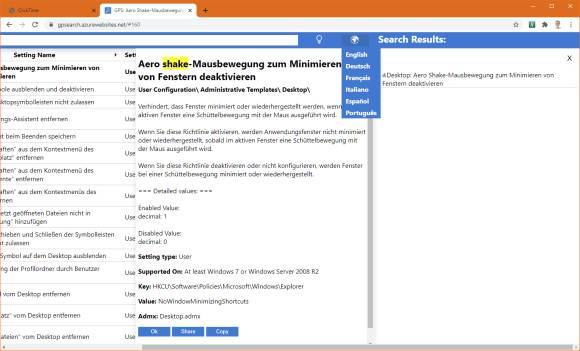
Wie im folgenden Screenshot sah die Webseite übrigens früher aus. Eigentlich viel aufgeräumter und schöner, aber nur Englisch und mit weniger Funktionen. Wer diese Darstellung lieber mag, kann sie unter diesem Link weiterhin benutzen, inzwischen ebenfalls mit Sprachauswahl.
Die frühere Version der Group-Policy-Search. Recht übersichtlich, aber nur in Englisch. Quelle: PCtipp.ch $('.magnificPopup').magnificPopup({
type: 'image'
});
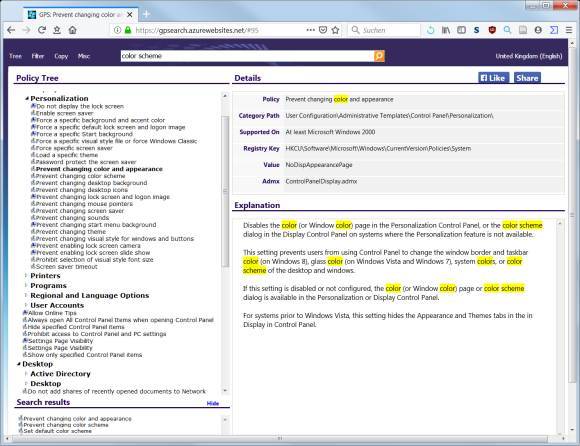
Ist die gesuchte Gruppenrichtlinie gefunden, schauen Sie sich die Details an. Hier finden Sie den zuständigen Registry-Pfad sowie den Namen des benötigten Eintrags. Unter «Explanation» finden Sie oftmals noch weitere Informationen zur Verwendung der Einstellung.
Wir können natürlich nicht garantieren, dass jede Einstellung auch auf einem Home-mässigen Windows funktionieren wird. Insofern: Versuch macht klug – und happy Einstellungs-Hunting!
Welches ist Ihre Lieblings-Gruppenrichtlinie, die Sie per Registry-Eintrag implementieren konnten?
(Ursprung 19.7.2019, Update 23.7.2020 mit Update auf Group Policy Search 2.0)
